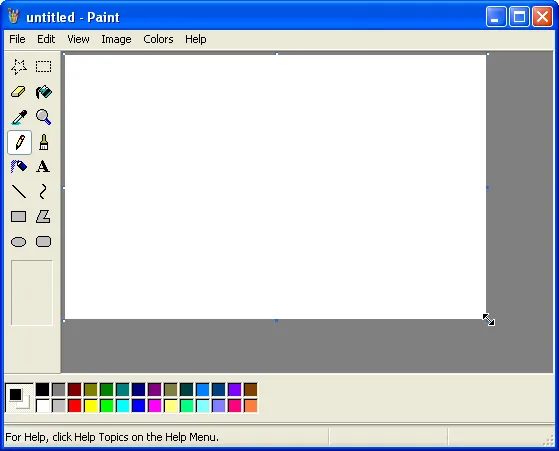MS Paint est une application Windows emblématique qui refuse tout simplement de mourir. À l’ère de Photoshop et de Canva, MS Paint continue de séduire par sa simplicité et sa facilité d’utilisation. Vous ne le croirez pas, mais je l’utilise encore pour redimensionner des images. Pourquoi ? Parce que j’ai déjà terminé lorsque Photoshop est prêt à travailler. C’est pourquoi plusieurs lecteurs de TW nous ont demandé une application MS Paint pour les téléphones Android.
Nous avons passé en revue quelques options et trouvé ces six applications qui rendent justice à l’OG. Nous cherchons à émuler des fonctionnalités telles que la facilité d’utilisation, le dessin de base, l’étirement, le redimensionnement, la copie de parties d’images et leur collage, etc. De plus, Microsoft n’a jamais sorti d’application MS Paint pour Android, donc ceux qui prétendent le contraire mentent comme des arracheurs de dents. Ne tombez pas dans le piège des applications malveillantes. Ceci étant dit, commençons.
Lire aussi : Obtenez Microsoft Paint pour Mac avec ces 5 applications
Application Microsoft Paint pour Android 1. Tableau blanc
Première application de cette liste, Whiteboard est une application assez simple qui offre les outils les plus basiques, similaires à ceux de MS Paint. Comme MS Paint, vous disposez d’un stylo de différentes tailles, d’un outil de forme avec quelques formes de base, d’un outil de saisie de texte et d’une roue des couleurs. C’est tout ce que vous obtenez avec cette application et si vous souhaitez simplement gribouiller pour occuper vos doigts, Whiteboard est fait pour vous.
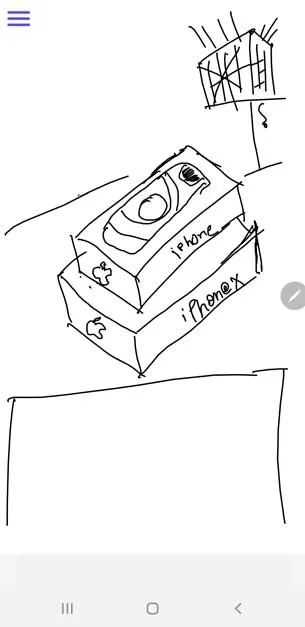
Comme il s’agit d’une application de base, elle ne dispose pas de fonctions sophistiquées telles que les calques, les différentes brosses, etc. Cependant, les applications listées ci-dessous offrent ces fonctionnalités. Whiteboard est une application gratuite sur le Play Store.
Téléchargez Whiteboard (gratuit, publicités)
2) Paintastic
Paintastic propose un certain nombre de pinceaux de formes et de styles différents. Vous pouvez explorer un grand nombre d’effets tels que le flou, le contour, le gaufrage et même le néon. Vous n’aimez pas le pinceau ? Vous pouvez modifier sa forme, sa taille, son épaisseur, etc. Notez que l’option d’annulation ne permet de revenir que 5 pas en arrière.

Lisez aussi : Les meilleurs programmes Windows pour réparer les pixels morts ou coincés
Vous pouvez choisir parmi un certain nombre de formes, ce qui facilite le placement d’objets prédéfinis dans vos peintures et croquis. Les couleurs peuvent être facilement choisies à l’aide de dégradés. Les autres outils comprennent un outil de sélection pour déplacer et jouer avec les images et les objets, des filtres et des effets.
Paintastic est financée par la publicité et s’accompagne d’un achat in-app qui supprimera toutes les publicités et débloquera toutes les formes au prix de 5,99 $.
Téléchargez Paintastic (gratuit, publicités)
3) Paint pour Android
Paint pour Android est plus proche de la version originale de MS Paint sur Windows en termes de présentation, mais ne dispose pas d’autant de fonctionnalités que la version précédente.
Seules les formes de base comme les cercles et les carrés, entre autres, sont présentes. Vous disposez d’un pinceau et d’une gomme pour effacer vos dégâts. Vous pouvez ajouter rapidement du texte si vous le souhaitez. L’option de couleur de remplissage vous rappellera l’ancienne version. Paint pour Android est financé par la publicité, mais il est entièrement gratuit.
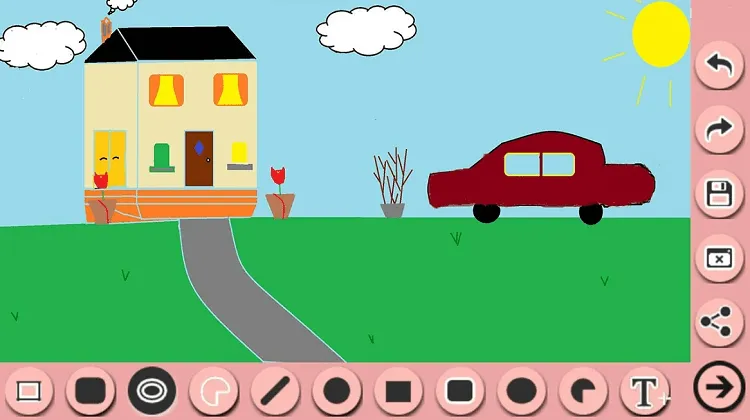
À lire aussi : Créez de superbes dessins de pixels avec ces applications sur Android, iOS et le Web
N’oubliez pas de sauvegarder votre travail avant d’appuyer sur le bouton « retour ». L’application ne vous demandera pas d’enregistrer l’image avant de quitter. Les publicités peuvent être un peu gênantes, mais il existe une solution. Il suffit de désactiver le Wi-Fi et l’Internet mobile avant de lancer l’application. Cela devrait suffire.
Téléchargez Paint pour Android (gratuit, publicités)
4) Pocket Paint
Pocket Paint est pour Android ce que MS Paint est pour Windows. Elle est gratuite et ne comporte ni achat in-app ni publicité. Il est si simple à utiliser que vous serez étonné de ne pas l’avoir trouvé avant. Une toile vierge attend d’être remplie. Un ensemble d’outils se trouve dans la barre inférieure.
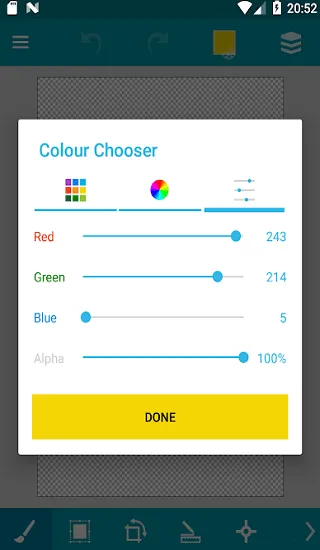
Lire aussi : Les meilleures applications de création de bandes dessinées pour libérer votre côté créatif
Il y a un pinceau dont vous pouvez contrôler l’épaisseur et la couleur, une gomme, une ligne, un tas de formes de base et une option pour sélectionner et remplir la couleur de votre choix. Vous vous souvenez quand j’ai dit que j’utilisais MS Paint pour redimensionner les images ? Pocket Paint s’en charge également. Il y a aussi un outil de tampon et de main, mais peu d’entre vous l’utiliseront, je pense.
Pocket est probablement la meilleure application MS Paint pour Android dans tous les sens du terme, sans les cloches et les sifflets des applications plus avancées que je vais partager ci-dessous.
Téléchargez Pocket Paint (gratuit)
5) Tayasui Sketches
L’application suivante sur la liste, Tayasui Sketches, se vante d’avoir des pinceaux qui sont à la hauteur des logiciels professionnels tels que Adobe Sketchbook, mais garde tout simple. L’application vous offre plusieurs options de toile à choisir, ce qui vous permet de créer votre art en mode paysage ou portrait. L’application dispose également d’une fonction de calques qui vous permet de créer différents éléments dans votre art sans interférer avec la base.
En ce qui concerne les pinceaux, vous disposez d’une grande variété allant du marqueur ultra-fin au stylo-plume, et vous pouvez non seulement utiliser ces pinceaux pour simuler des traits naturels, mais aussi connecter un stylet Wacom pour exploiter tout le potentiel de l’application.
 L’application est gratuite sur le Play Store. Téléchargez Tayasui Sketches (gratuit, publicités)
L’application est gratuite sur le Play Store. Téléchargez Tayasui Sketches (gratuit, publicités)
6) SketchBook
Assez parlé des bases. Il est temps de plonger un peu plus profondément. SketchBook est une excellente option si vous aimez faire des croquis. C’est une chose qui manquait à MS Paint et dont beaucoup de gens se plaignaient. Il y a tellement d’options de crayon avec des formes, des épaisseurs, des traits, des tons et des textures que c’est le rêve d’un dessinateur qui devient réalité.
J’aime la possibilité d’effleurer le crayon pour tracer un trait estompé ou d’appuyer fort pour tracer un trait plus foncé. Il est sensible au toucher et à la pression. Il y a tellement de pinceaux et de crayons parmi lesquels choisir. Vous pouvez ensuite retourner, faire pivoter et étirer l’image ou les objets individuellement. La liste des outils est longue et j’aurais aimé qu’Autodesk ait un guide ou quelque chose à ce sujet.

Il m’a fallu un certain temps pour trouver l’outil ellipse qui permet de déplacer facilement le pivot avec deux doigts. Il est accompagné d’une règle droite et d’une règle courbe que vous pouvez déplacer. Utile pour la précision. Pour les artistes obsédés par la perfection, il y a l’option symétrie avec un bouton pour la verrouiller.
Le fait que SketchBook soit entièrement gratuit et dépourvu de toute publicité semble très généreux de la part de l’équipe qui en est à l’origine. SketchBook est idéal pour ceux qui aiment dessiner plus que peindre et qui ont besoin de plus d’options que celles offertes par les applications MS Paint pour Android. Cela ne veut pas dire qu’il n’est pas coloré. Il y a suffisamment de brosses de peinture pour que vous soyez heureux et que vous fassiez des caresses.
Téléchargez SketchBook (gratuit)
7. MediBang Paint
L’un des problèmes de MS Paint était qu’il était limité à une seule plateforme. Dans le monde du stockage en nuage, c’est comme si vous commettiez un cybercrime. MediBang Paint est disponible sur Android et iOS, ainsi que sur Windows et macOS. Avec une communauté active d’artistes qui aiment partager des tutoriels informatifs sur la façon de créer de l’art, en particulier de l’art manga semble-t-il, MediBang a semblé toucher tous les bons accords ou pinceaux ! Vous avez le choix entre plus de 90 pinceaux.
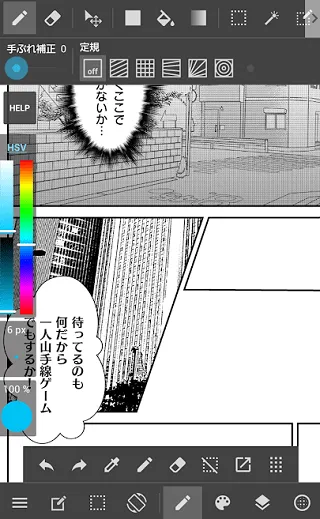
Lire aussi : 7 meilleures applications de dessin pour Windows 10 pour laisser libre cours à votre créativité (2020)
Axé sur les fans de bandes dessinées et les artistes, MediBang est livré avec une interface facile à utiliser avec un certain nombre d’outils à votre disposition. Ce que j’aime, c’est la possibilité de créer votre propre menu de raccourcis d’outils et de pinceaux que vous utilisez fréquemment. Sympathique. Il n’y a pas de pénurie de scènes prêtes à l’emploi comme un paysage urbain, des polices de bandes dessinées et d’autres addons pour peindre votre chef-d’œuvre. Une autre fonctionnalité intéressante est la possibilité de travailler avec des calques.
MediBang suit le modèle freemium éprouvé avec une version financée par la publicité et un achat in-app de 7,99 $ qui supprime les publicités et débloque davantage d’outils et de pinceaux.
Téléchargez MediBang Paint (gratuit, publicités)
8. Ibis Paint X
Ibis Paint X est probablement l’une des applications de dessin les plus populaires pour Android. Elle offre une pléthore d’outils avancés tels que la détection d’espace, la stabilisation du trait, les modes de mélange, la fonction règle, les calques, etc. L’application dispose de plus de 379 pinceaux, ce qui vous donne suffisamment de styles pour recréer n’importe quel style. Vous pouvez personnaliser chaque propriété du pinceau, comme l’angle initial, l’épaisseur, l’opacité, etc. pour créer les coups de pinceau les plus naturels.
L’application prétend offrir une expérience de dessin à 60 images par seconde, ce qui vous permet de dessiner de manière transparente sans aucun décalage. En outre, vous pouvez enregistrer votre processus de dessin pendant que vous créez de l’art et réaliser des instantanés époustouflants pour vos médias sociaux.
À lire absolument : Comment utiliser votre téléphone comme un bloc-notes pour PC

L’application est entièrement gratuite et propose des publicités qui peuvent être supprimées moyennant un achat unique.
Téléchargez Ibis Paint X (gratuit, publicités)
Applications MS Paint pour Android
Si vous cherchez un vrai substitut, Pocket Paint vous satisfera avec une interface facile à utiliser et un ensemble de fonctionnalités qui vont bien avec son nom. Si vous voulez quelque chose de plus, Paint pour Android et Paintastic sont toutes deux d’excellentes options, et c’est surtout une question de goût personnel et de préférence entre les deux.
Si vous avez un dessinateur caché quelque part en vous, jetez un coup d’œil à Sketch. Si cet artiste a besoin d’attention et d’un public, optez pour SketchBook. Enfin, si le stockage dans le nuage et la prise en charge de plusieurs plates-formes sont indispensables, MediBang est l’alternative parfaite.
Lequel utilisez-vous et pourquoi ? Partagez dans les commentaires ci-dessous.